Ransomware là mối đe dọa nghiêm trọng đến dữ liệu và bảo mật của máy tính, với khả năng mã hóa dữ liệu và đòi tiền chuộc để khôi phục. Để bảo vệ máy tính khỏi các cuộc tấn công ransomware, Windows 11 đã tích hợp tính năng Controlled Folder Access trong Windows Security. Đây là cách bật tính năng bảo vệ chống ransomware trên Windows 11:
1. Mở Windows Security
- Nhấn Start Menu và gõ “Windows Security” rồi mở ứng dụng này.
- Trong giao diện Windows Security, chọn Virus & threat protection.
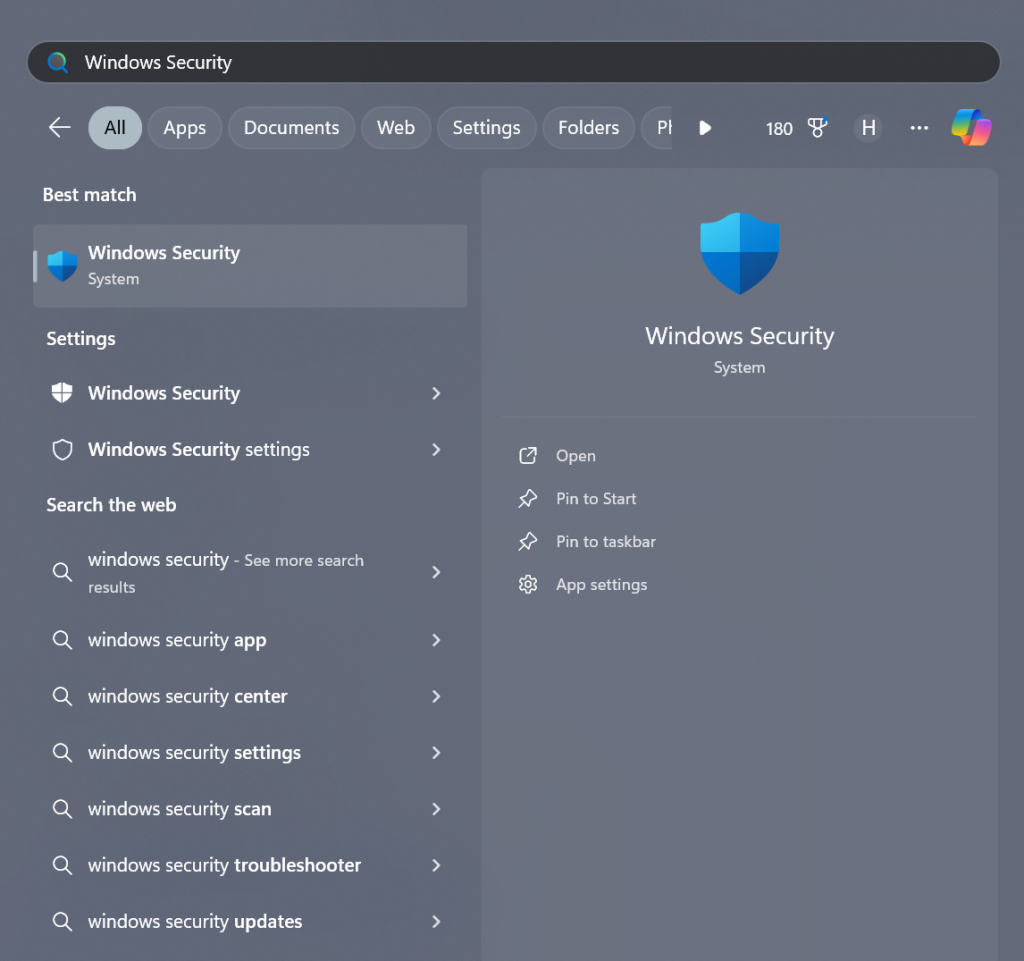
2. Bật Controlled Folder Access
- Trong Virus & threat protection, kéo xuống và tìm mục Ransomware Protection.
- Nhấp vào Manage ransomware protection để truy cập các cài đặt chi tiết.
- Chọn Controlled Folder Access và bật tùy chọn này. Khi kích hoạt, nó sẽ bảo vệ các thư mục quan trọng khỏi các thay đổi trái phép bởi các ứng dụng không đáng tin cậy.
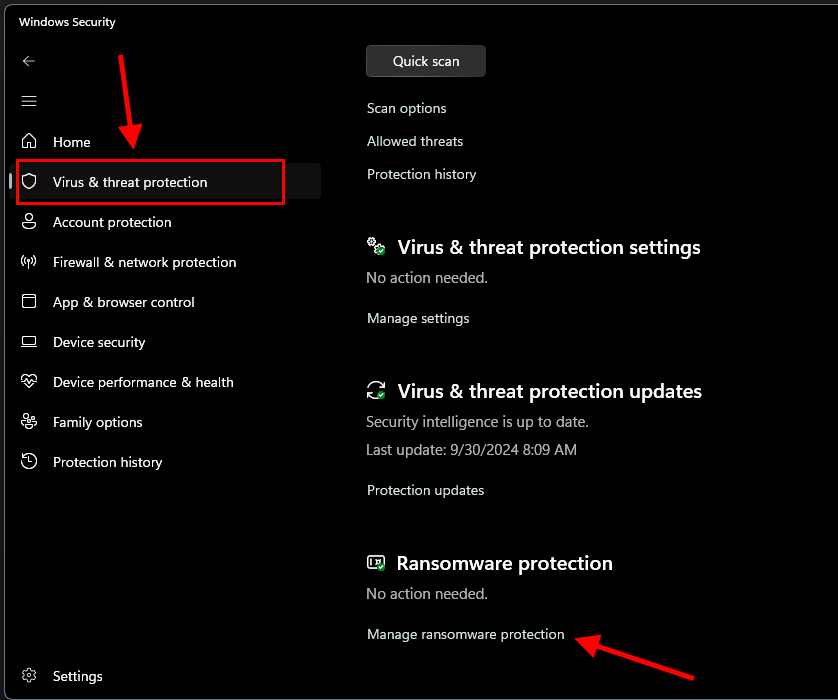
3. Chọn Thư Mục Bảo Vệ
- Sau khi bật Controlled Folder Access, bạn có thể tùy chỉnh các thư mục sẽ được bảo vệ.
- Nhấp vào Protected Folders và chọn Add a protected folder để thêm các thư mục chứa dữ liệu quan trọng, chẳng hạn như tài liệu, hình ảnh, và các tệp cá nhân.
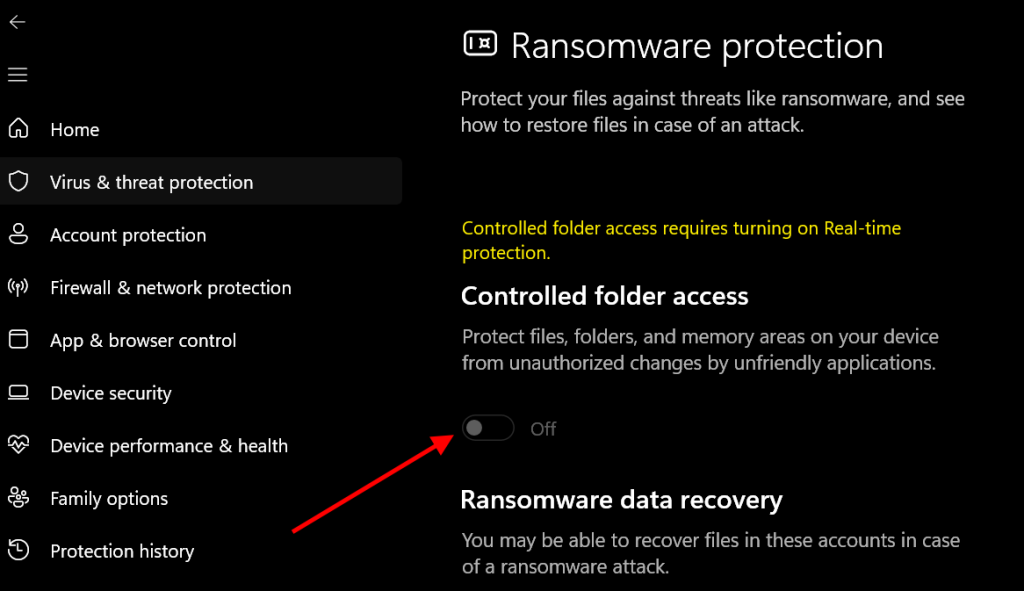
4. Cho Phép Ứng Dụng Được Tin Cậy
- Đôi khi, các ứng dụng hợp pháp cũng có thể bị ngăn truy cập thư mục bảo vệ. Bạn có thể thêm ứng dụng vào danh sách tin cậy bằng cách nhấp vào Allow an app through Controlled folder access và thêm ứng dụng mà bạn muốn.
5. Kích Hoạt Backup Dữ Liệu
- Ngoài việc bật Controlled Folder Access, Microsoft khuyến khích bạn sử dụng tính năng sao lưu trên OneDrive. Như vậy, nếu ransomware mã hóa dữ liệu, bạn vẫn có thể khôi phục tệp từ bản sao lưu trên đám mây.
6. Cập Nhật Thường Xuyên
- Đảm bảo rằng máy tính của bạn luôn cập nhật các bản vá bảo mật mới nhất từ Windows Update. Điều này giúp ngăn ngừa các lỗ hổng bảo mật mà ransomware có thể khai thác.
Lợi Ích Khi Bật Tính Năng Chống Ransomware:
- Bảo vệ dữ liệu cá nhân: Giúp ngăn chặn các thay đổi trái phép đến từ phần mềm độc hại.
- Giảm thiểu nguy cơ mất dữ liệu: Dữ liệu quan trọng được bảo vệ trước các cuộc tấn công.
- Tăng cường bảo mật tổng thể: Giúp bảo vệ hệ thống của bạn trước các mối đe dọa ransomware mà không cần cài đặt phần mềm bảo mật bên thứ ba.
Kết Luận:
Việc bật tính năng Controlled Folder Access trên Windows 11 là bước quan trọng để bảo vệ dữ liệu của bạn khỏi ransomware. Đây là một giải pháp bảo mật hiệu quả, giúp bảo vệ các thư mục và tệp quan trọng trên máy tính. Ngoài ra, đừng quên sao lưu dữ liệu thường xuyên và cập nhật hệ điều hành để tăng cường bảo mật.